Содержание:
Ноутбуки линейки Ideapad от Lenovo пользуются большой популярностью среди пользователей, так как совмещают в себе необходимые большинству характеристики – доступную стоимость, высокую производительность и привлекательный дизайн. Lenovo Z500 – один из представителей этого семейства, и сегодня мы расскажем о том, каким образом скачать и установить необходимые для его работы драйверы.
Драйверы для Lenovo Z500
Существует несколько вариантов скачивания драйверов для рассматриваемого в рамках данной статьи ноутбука. Два из них являются официальными и ориентированными конкретно на Lenovo Z500. Остальные три – универсальны, то есть могут использоваться и для любых других устройств. Рассмотрим каждый из них подробнее, начав с наиболее предпочтительного.
Способ 1: Официальный сайт
Из всех возможных вариантов загрузки драйверов для Lenovo Z500 начнем с наиболее очевидного, а вместе с тем гарантировано эффективного и безопасного. До тех пор, пока поддержка устройства не прекращена разработчиком, именно на официальном сайте можно найти свежие и стабильные версии программного обеспечения, совместимые с установленной на устройстве операционной системой.
- В списке продуктов на главной странице сайта выберите категорию «Ноутбуки и нетбуки».
- Укажите серию устройства и его модель (подсерию). Для этого в первом выпадающем списке выберите категорию Z Series laptops (ideapad), а во втором — Z500 Laptop (ideapad) или Z500 Touch Laptop (ideapad). Первый – это ноутбук с обычным экраном, второй – с сенсорным.
- Пролистайте следующую страницу, на которую вы будете перенаправлены, практически в самый низ, и нажмите по ссылке «Посмотреть все», расположенной справа от надписи «Лучшие загрузки».
- Теперь необходимо определить параметры поиска драйверов. Из четырех отмеченных на изображении ниже полей обязательным является только первое. В нем выберите версию и разрядность операционной системы, соответствующие установленной на вашем ноутбуке. В остальных же полях можно задать более точные критерии – «Компоненты» (категории драйверов и утилит), «Дату выпуска» (если ищете конкретные файлы) и «Серьезность» (по сути, важность конкретных драйверов для ОС).
- Определившись с общими критериями поиска, пролистайте страницу немного вниз и ознакомьтесь со списком всех программных компонентов, доступных для скачивания на Lenovo Z500.
Все файлы придется скачивать по одному. Для этого нажмите по указывающей вниз стрелке справа от наименования категории, а затем по еще одной такой же кнопке. Сделав это, вы сможете «Скачать» драйвер. Это же проделайте со всеми остальными компонентами или только теми, которые посчитаете необходимыми.
Примечание: Несмотря на то что разрядность ОС Windows указывалась на предыдущем шаге, некоторые драйверы все же будут представлены в двух версиях – 32 и 64-bit. В таком случае выбирайте ту, которая соответствует используемой системе.
Если загрузку файлов потребуется подтвердить, с помощью открывшегося «Проводника» выберите для них папку на диске, по желанию укажите имя (по умолчанию это просто набор букв и цифр) и нажмите по кнопке «Сохранить».
- После того как вы скачаете на свой Lenovo Z500 все драйверы, поочередно выполните их инсталляцию. В этом нет ничего сложного, достаточно просто следовать пошаговым подсказкам в окне инсталлятора.
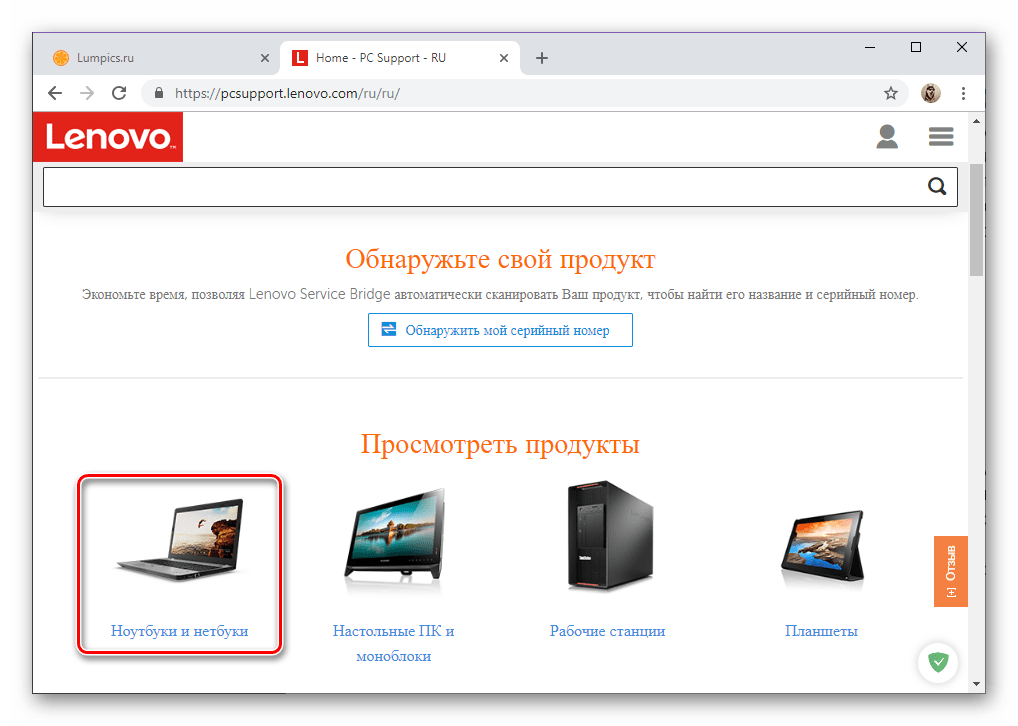
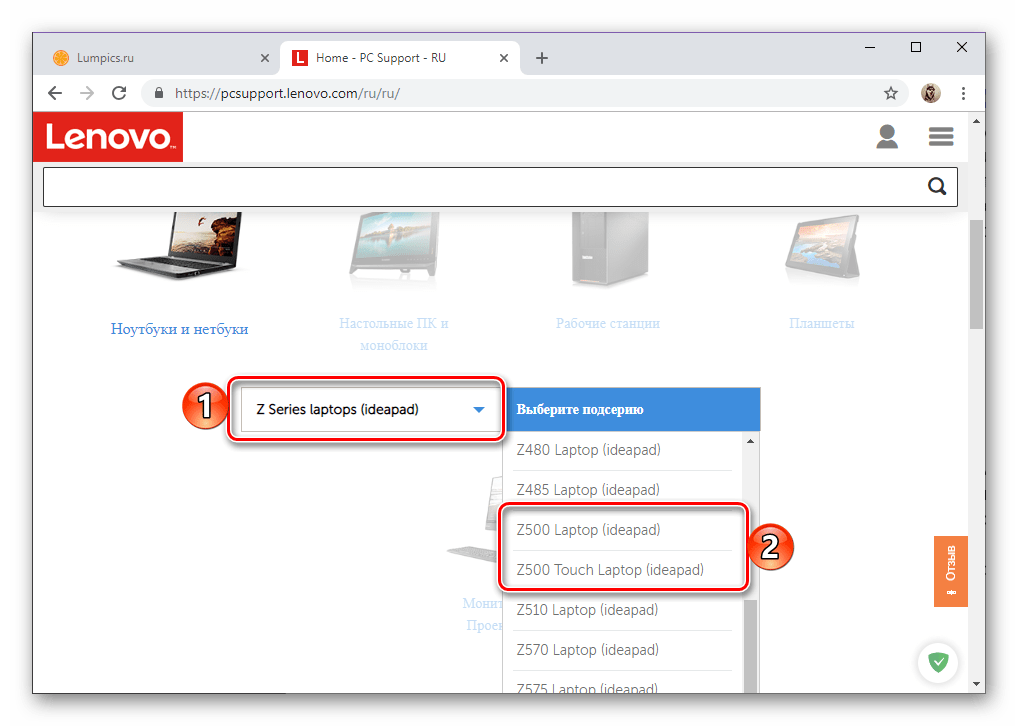
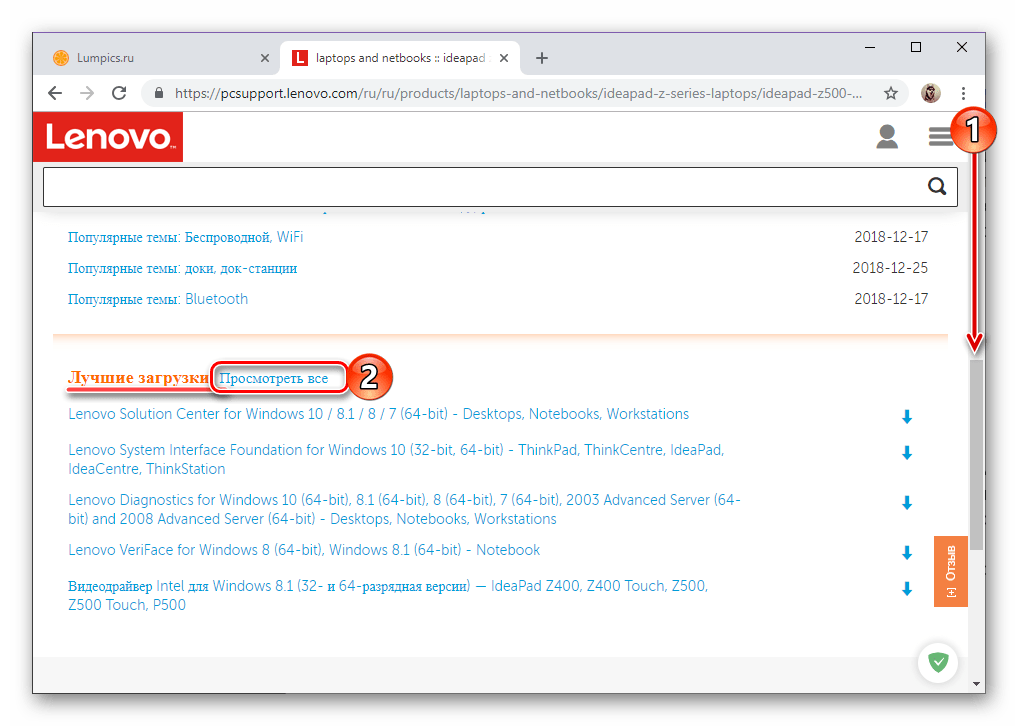
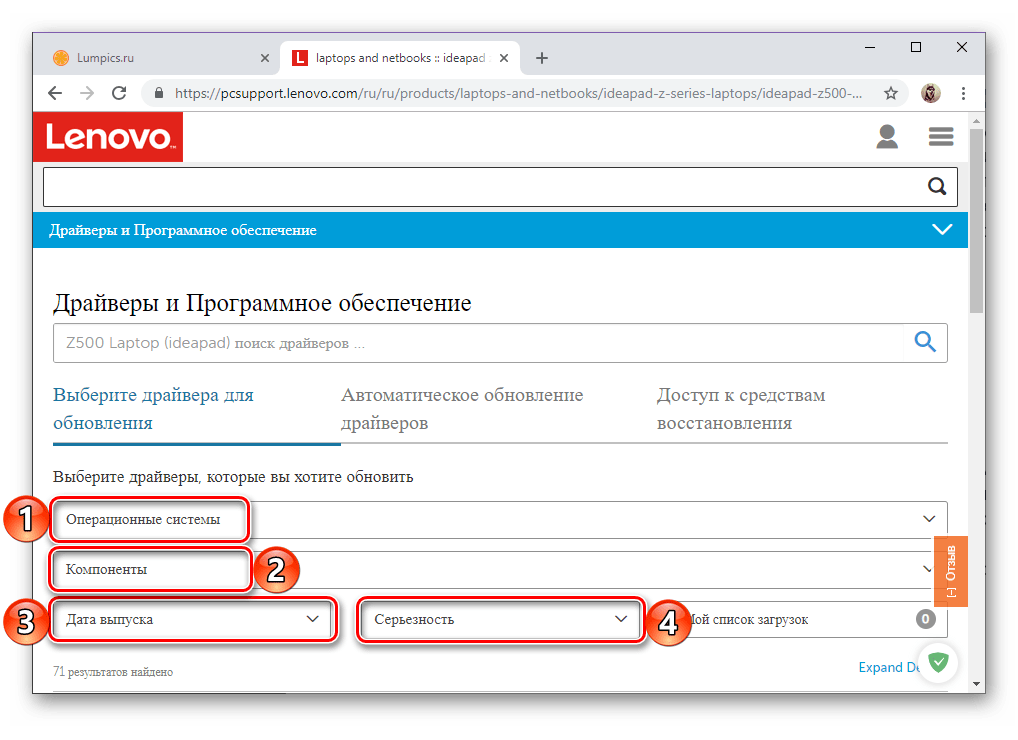
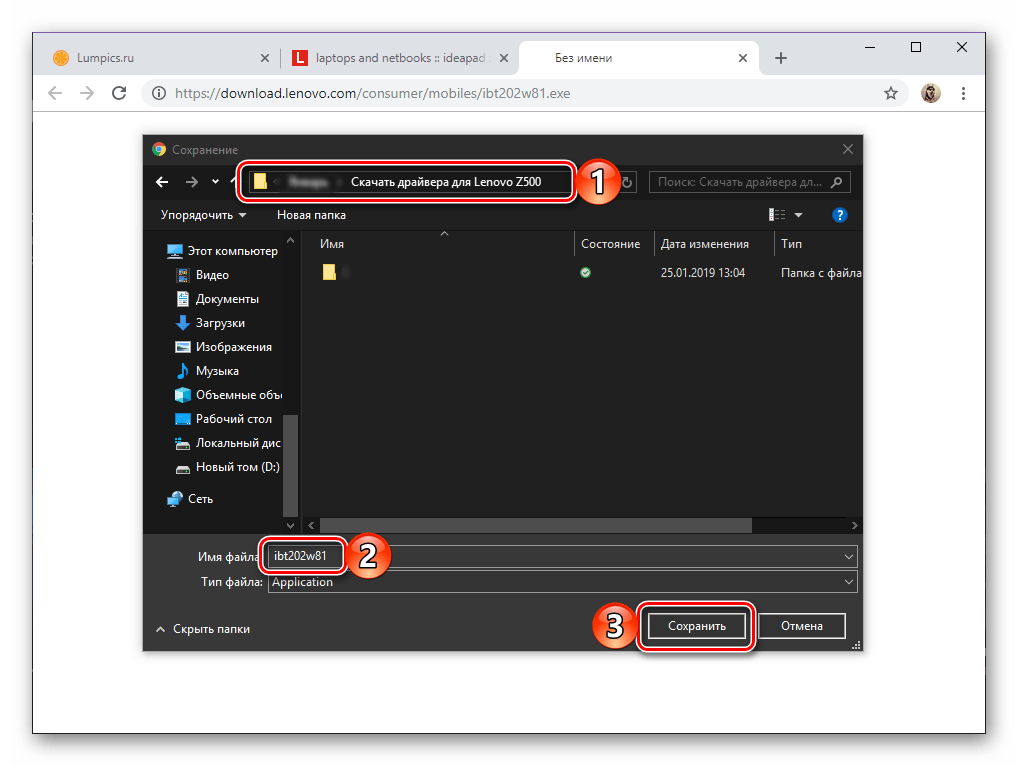
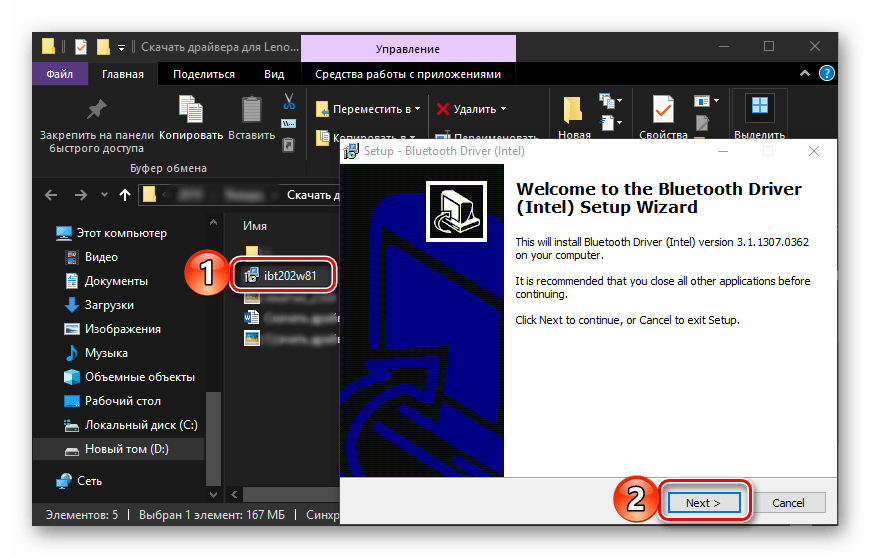
По завершении процедуры обязательно перезагрузите ноутбук.
Способ 2: Фирменный онлайн-сервис
Помимо самостоятельного поиска драйверов для ноутбука Lenovo Z500 на официальном сайте производителя, можно обратиться к интегрированному в него веб-сервису – онлайн-сканеру, способному автоматические определить то, какие конкретно программные компоненты необходимо установить. Для того чтобы воспользоваться им, выполните следующие действия:
- Перейдите по представленной выше ссылке, выберите вкладку «Автоматическое обновление драйверов», в которой воспользуйтесь кнопкой «Начать сканирование».
- Подождите несколько минут, пока будет завершена проверка ноутбука,
после чего ознакомьтесь с перечнем найденных драйверов, а затем выполните их скачивание и установку, то есть повторите все действия, описанные в 5 и 6 шагах предыдущего способа. - Иногда сканирование не дает положительных результатов, но оптимальное решение проблемы предлагается самим веб-сервисом от Lenovo.
Ознакомившись с описанием возможной причины неудачной проверки, вы сможете загрузить фирменную утилиту Lenovo Service Bridge. Для начала нажмите по кнопке «Agree».
Дождитесь начала скачивания и сохраните установочный файл на ноутбук.
Запустите его и выполните установку, после чего повторите действия, описанные в первом шаге данного способа.
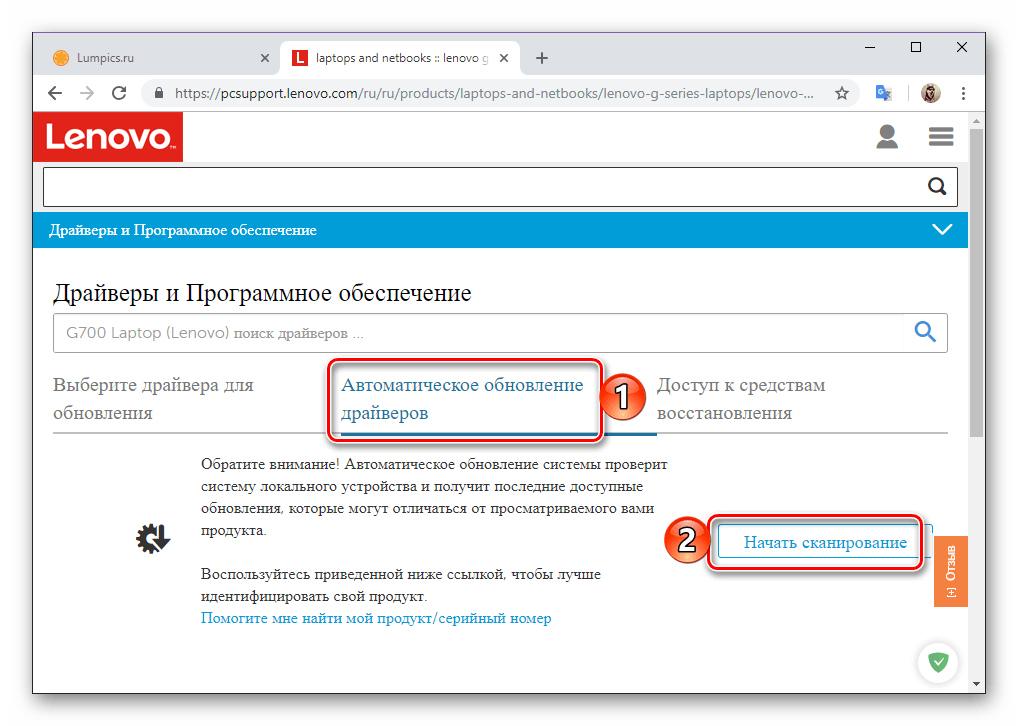
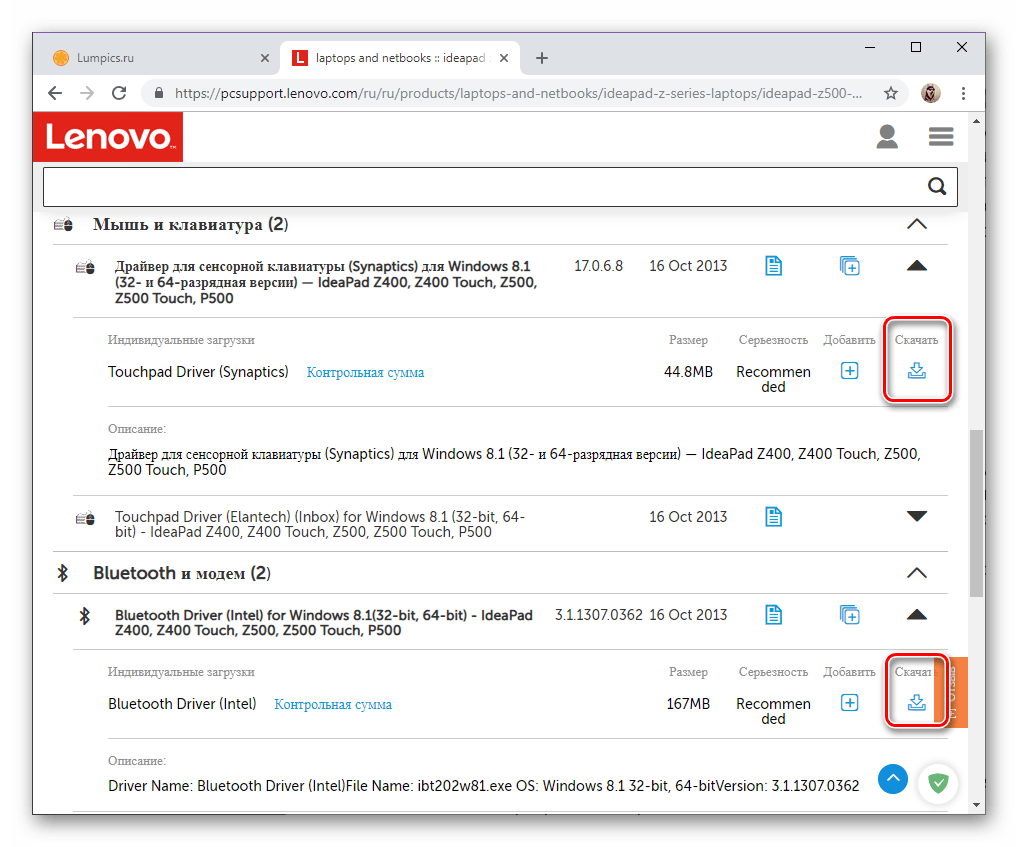
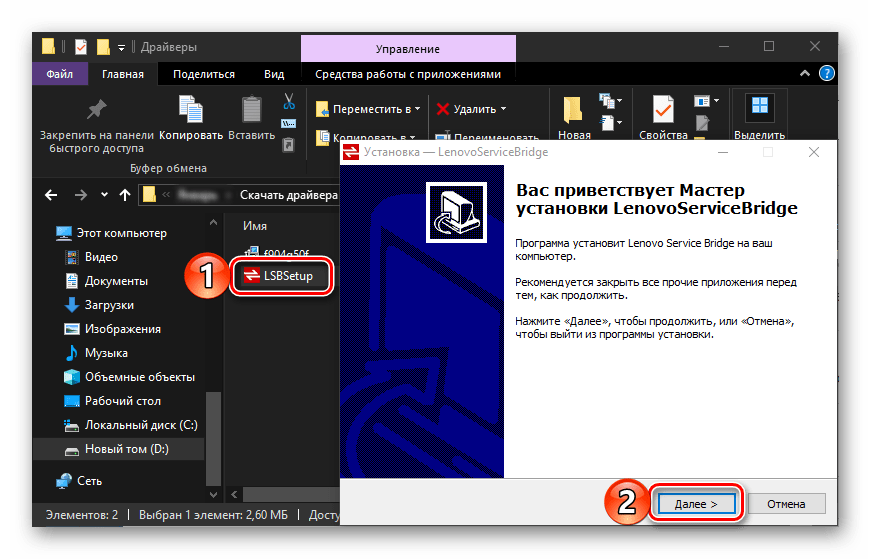
Способ 3: Специализированное ПО
Если у вас нет желания самостоятельно искать подходящие драйверы для Lenovo Z500, перепроверять их совместимость с системой, скачивать по одному с официального сайта, а затем еще и каждый отдельно устанавливать, рекомендуем обратиться к одному из множества программных решений от сторонних разработчиков. Все они функционируют по идентичному принципу, сначала сканируя аппаратную составляющую ноутбука (или любого другого устройства), а затем загружая и инсталлируя соответствующие этим компонентам драйверы, причем все происходит в автоматическом или полуавтоматическом режиме.
Подробнее: Программы для поиска и установки драйверов
Ознакомившись с представленной по ссылке выше статьей, вы сможете выбрать наиболее подходящее решение. Мы же рекомендуем обратить внимание на DriverMax или DriverPack Solution, наделенные самыми большими библиотеками программных компонентов. К тому же на нашем сайте есть статьи, рассказывающие об использовании этих приложений.
Подробнее: Инсталляция драйверов с помощью программ DriverPack Solution и DriverMax
Способ 4: Идентификатор оборудования
Все те аппаратные компоненты Lenovo Z500, для работы которых нужны драйверы, имеют свои идентификаторы – уникальные кодовые значения, ID, по которым можно легко отыскать соответствующие им программные компоненты. Очевидно, что для реализации данного метода необходимо знать этот самый ИД. Найти его очень легко – достаточно посмотреть свойства конкретного оборудования в «Диспетчере устройств» и скопировать указанный там номер. Далее дело за малым – остается лишь выбрать подходящий веб-сервис и воспользоваться его поисковой системой, а наше пошаговое руководство вам в этом поможет.
Подробнее: Поиск драйверов по ID
Способ 5: Стандартные средства Windows
«Диспетчер устройств», интегрированный во все версии операционной системы от Microsoft, не только предоставляет базовую информацию обо всем железе компьютера или ноутбука, но и позволяет скачивать и устанавливать недостающие, а также обновлять устаревшие драйверы. Им можно воспользоваться и для обеспечения работоспособности ноутбука Lenovo Z500 Ideapad. О том, что конкретно необходимо сделать для решения нашей сегодняшней задачи этим способом, ранее мы рассказывали в отдельной статье.
Подробнее: Обновление и установка драйверов через «Диспетчер устройств»
Заключение
Мы рассказали обо всех возможных вариантах поиска драйверов для ноутбука Lenovo Z500, вам же осталось выбрать наиболее предпочтительный для себя.
 Наш Telegram каналТолько полезная информация
Наш Telegram каналТолько полезная информация
 Скачиваем драйверы для AMD Radeon HD 5700 Series
Скачиваем драйверы для AMD Radeon HD 5700 Series
 Поиск и скачивание драйвера для AMD Radeon HD 6670
Поиск и скачивание драйвера для AMD Radeon HD 6670
 Устанавливаем драйвера для МФУ KYOCERA TASKalfa 181
Устанавливаем драйвера для МФУ KYOCERA TASKalfa 181
 Установка драйвера для A4Tech Bloody v5
Установка драйвера для A4Tech Bloody v5
 Скачивание драйвера для Canon MF4730
Скачивание драйвера для Canon MF4730
 Установка драйвера для ATI Radeon HD 4800 Series
Установка драйвера для ATI Radeon HD 4800 Series
 Скачать драйвер для AMD Radeon R7 200 series
Скачать драйвер для AMD Radeon R7 200 series
 Установка драйвера для принтера Canon F151300
Установка драйвера для принтера Canon F151300
 Установка драйверов для ноутбука Samsung R540
Установка драйверов для ноутбука Samsung R540
 Установка драйвера для Wi-Fi адаптера TP-Link TL-WN721N
Установка драйвера для Wi-Fi адаптера TP-Link TL-WN721N
 Установка драйверов для материнской платы ASUS M5A78L-M LX3
Установка драйверов для материнской платы ASUS M5A78L-M LX3
 Выбираем драйвера для накопителя My Passport Ultra
Выбираем драйвера для накопителя My Passport Ultra
 Установка драйверов для Samsung NP355V5C
Установка драйверов для Samsung NP355V5C
 Драйвера для компьютерного руля Logitech G25 Racing Wheel
Драйвера для компьютерного руля Logitech G25 Racing Wheel
 Загрузка и установка драйверов для звукового интерфейса M-Audio M-Track
Загрузка и установка драйверов для звукового интерфейса M-Audio M-Track
 Загружаем драйвера для ноутбука ASUS K52J
Загружаем драйвера для ноутбука ASUS K52J
 Загружаем драйвера для ноутбука ASUS A52J
Загружаем драйвера для ноутбука ASUS A52J
 Загрузка драйверов для мониторов Acer
Загрузка драйверов для мониторов Acer
 Загрузка драйверов для материнской платы ASRock
Загрузка драйверов для материнской платы ASRock
 Скачиваем драйвера для USB портов
Скачиваем драйвера для USB портов lumpics.ru
lumpics.ru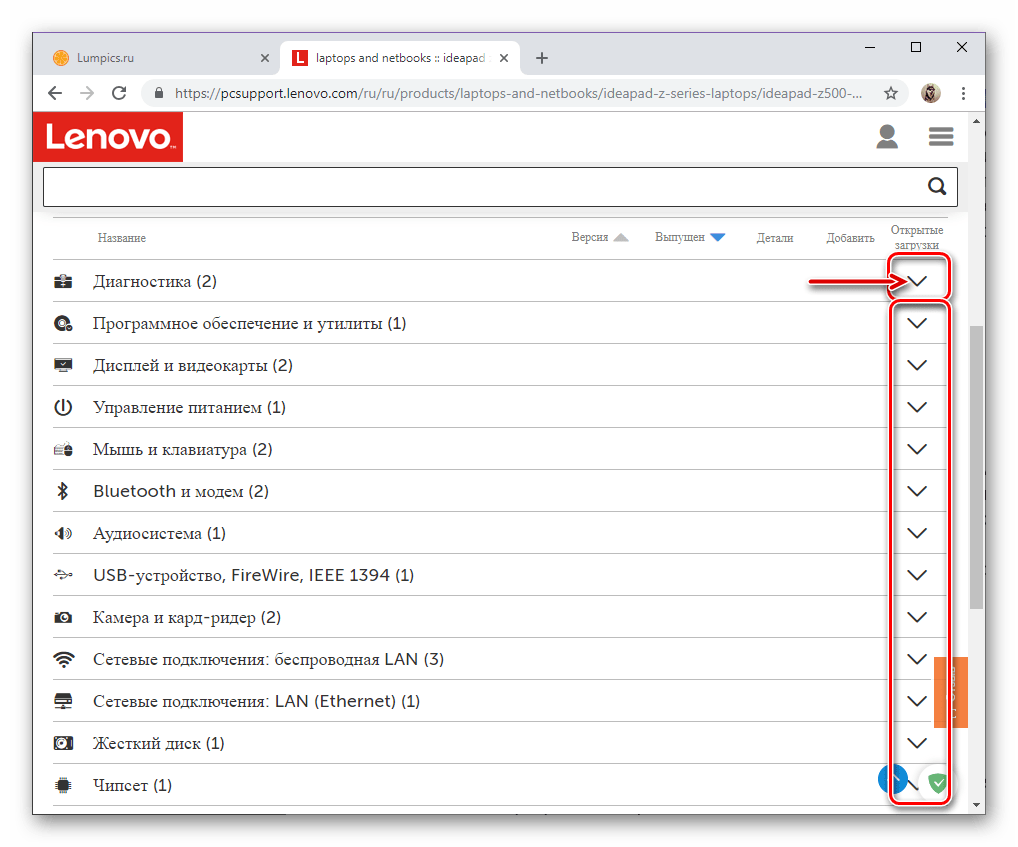

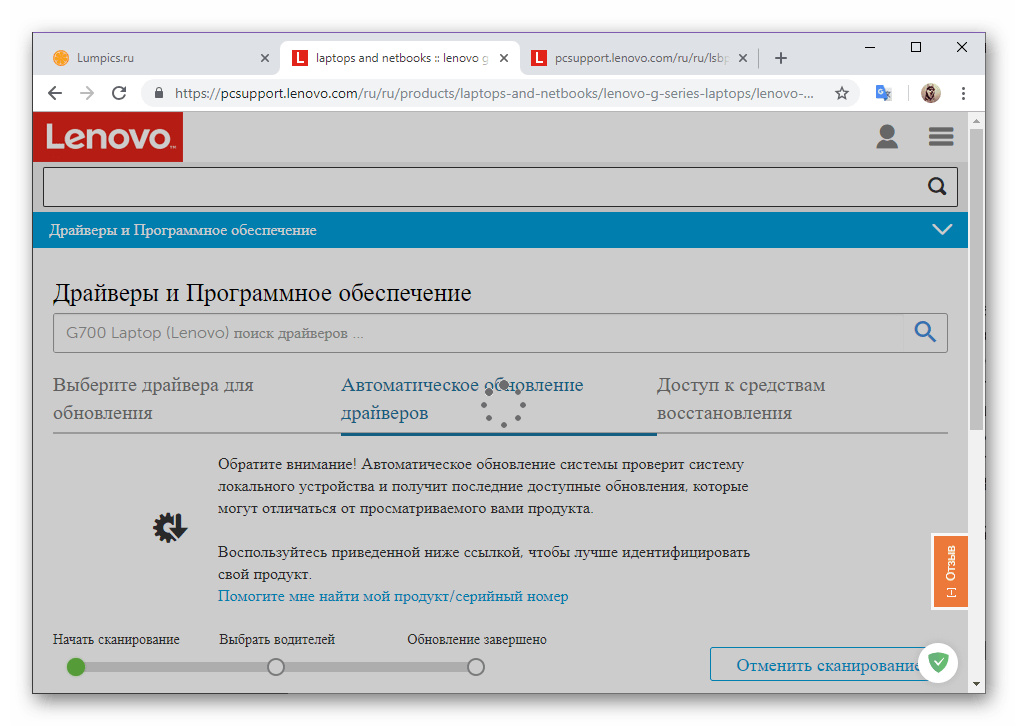
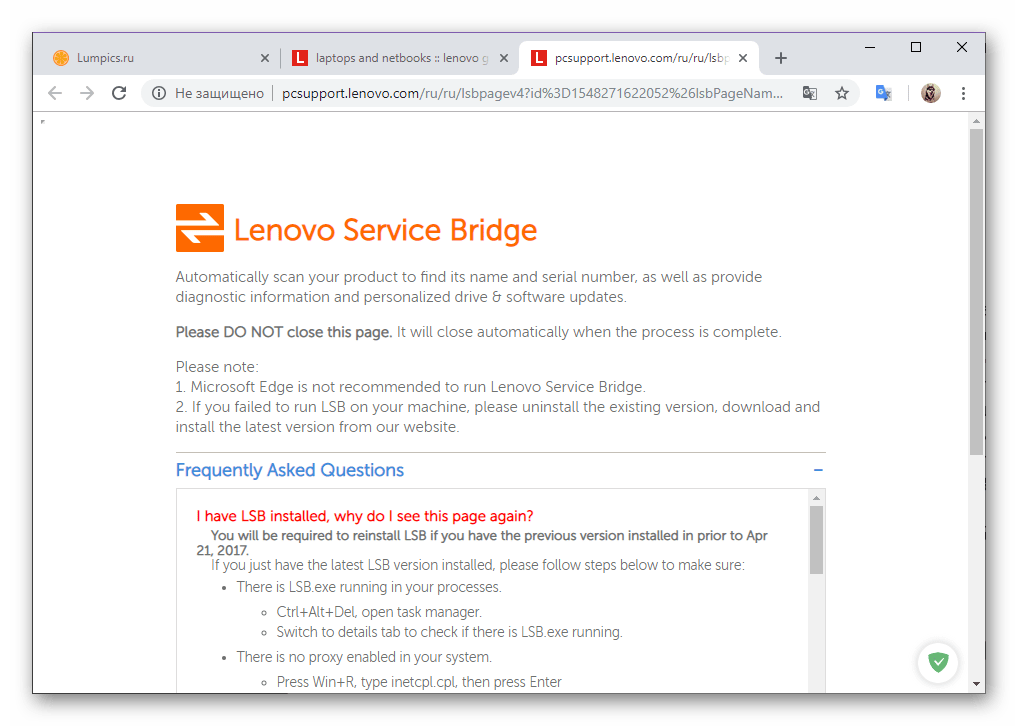
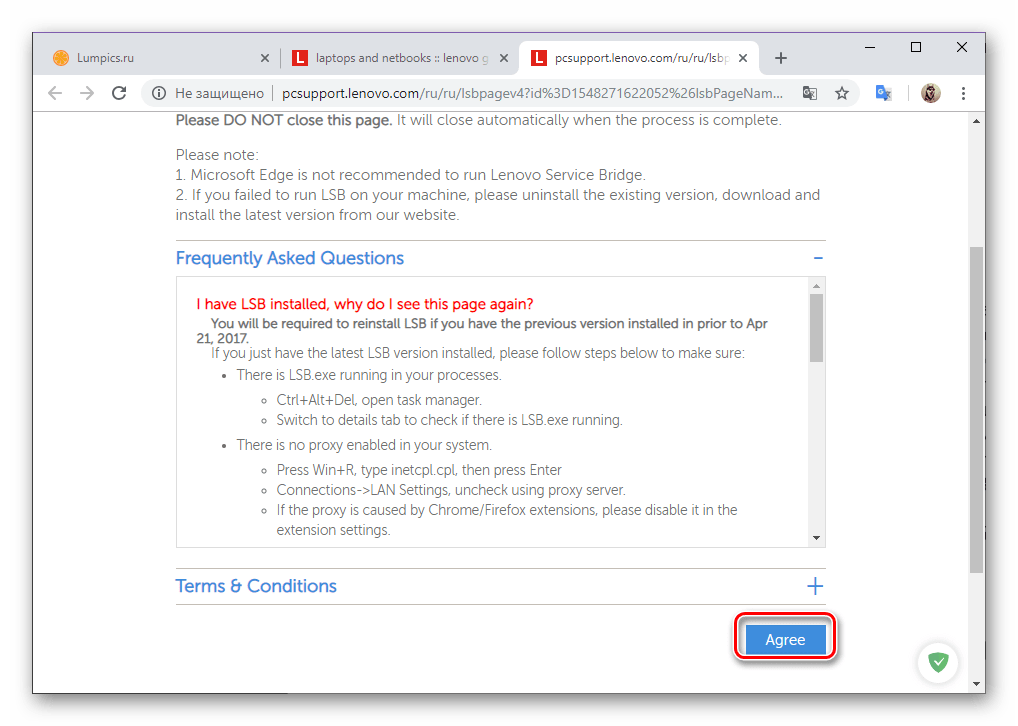

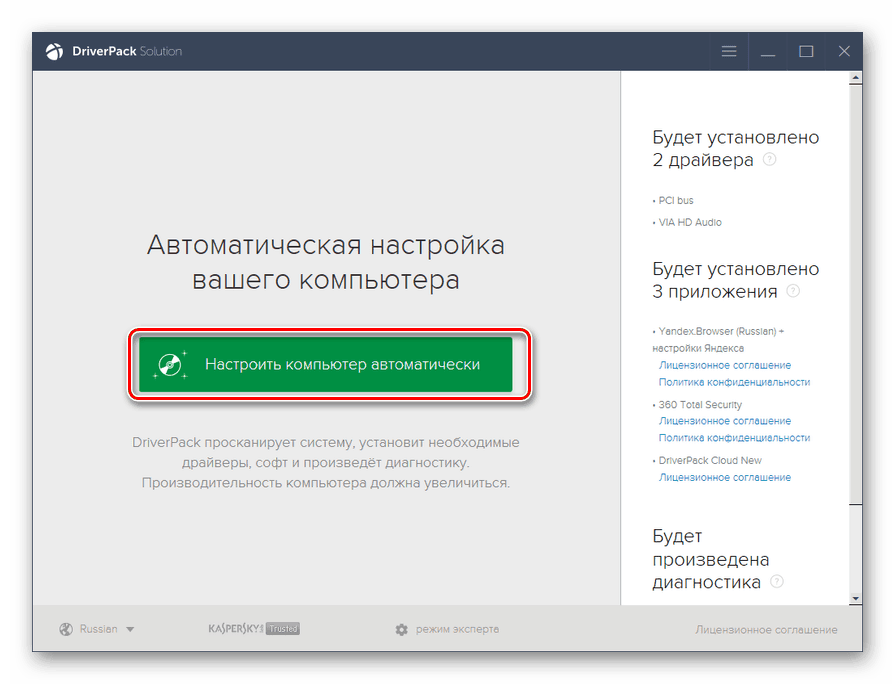
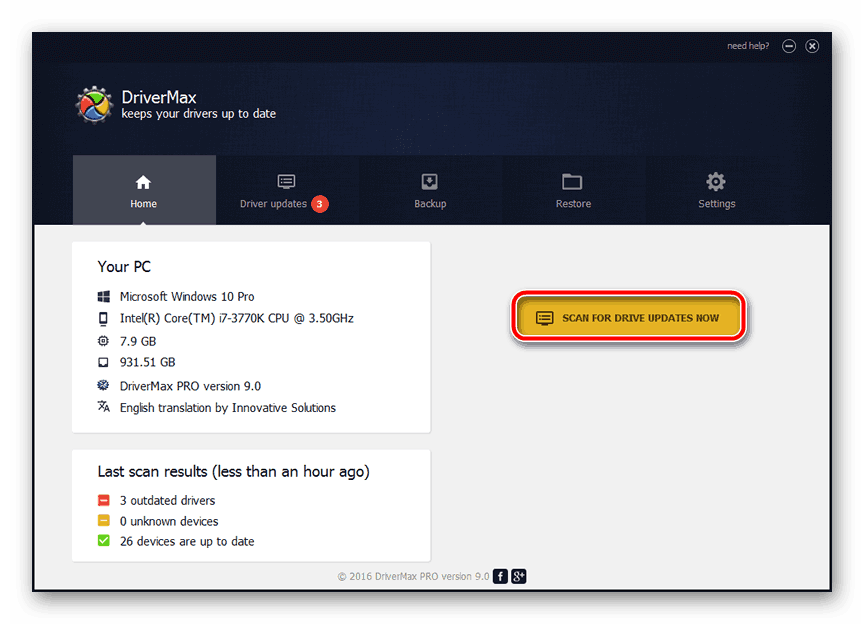
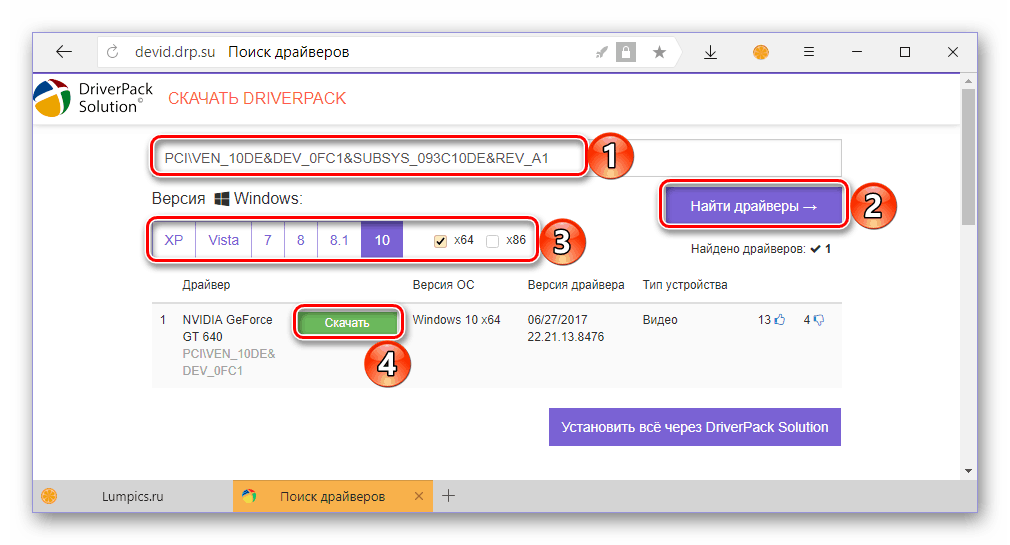
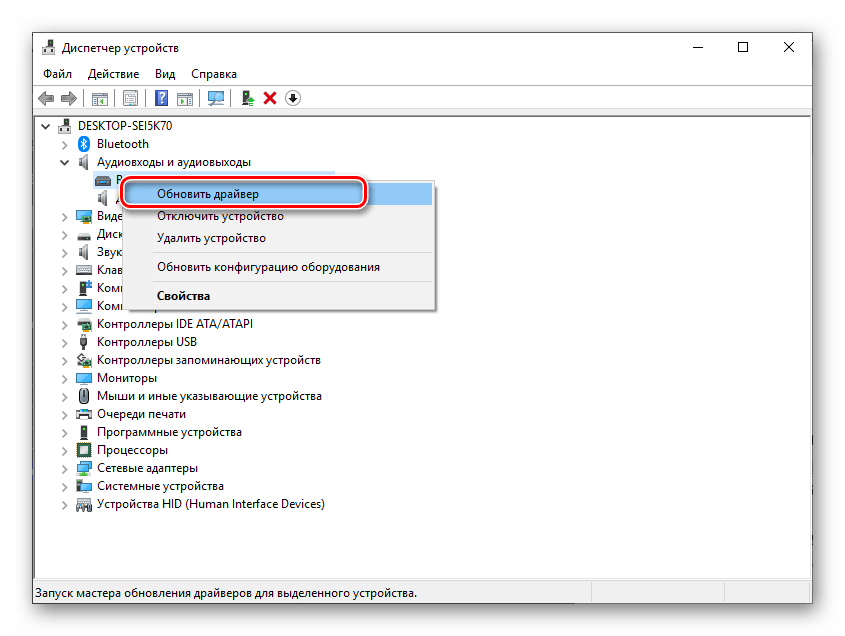





Спасибо всем